이번에 이사를 하면서 삼성 무풍 시스템 에어컨을 구매했습니다.
와이프가 에어컨 바람을 싫어하는 데 또 더운 건 싫고, 그리고 각 방마다 시원했으면 좋겠고, 그래서 결국 선택하게 된 모델이 바로 삼성 무풍 시스템 에어컨이었는데요,
무엇보다 와이파이를 이용해 스마트폰 어플 스마트띵스(smartthings)에 연결하고 이 어플에 에어컨을 등록해두면,
다른 방에서도 스마트폰 하나로 모든 방의 에어컨을 조절할 수 있고, 밖에서도 집안의 에어컨 조절이 가능하며, 미리 설정을 해놓으면 여름철에 밖에 외출했다가 주인이 집과 위치가 가까워 지면 미리 설정해놓은 온도대로 집을 시원하게 해주는 기능도 있어 정말 편리한 것 같습니다.
오늘은 무풍 시스템 에어컨의 첫 단추인 와이파이 키트 연결과 삼성 스마트띵스(smartthings) 연결에 대해 알아보겠습니다.
에어컨과 함께 딸려온 안내서를 보면서, 함께 배워 봅시다. ^^
1. 에어컨 외관 및 와이파이키트
우선 저희집에 설치한 무풍 에어컨 외관입니다.
하얀색으로 깔끔하고 멋진 외관이네요. ^^

아래는 오늘 스마트띵스와 연결할 때 아주 중요한 역할을 하는, 와이파이 키트.
에어컨 오른쪽 옆쪽으로 따로 달려있는 조그마한 녀석이 바로 와이파이키트입니다.
와이파이도 와이파이이지만, 에어컨에 붙어있는 wind free (무풍)라는 문구가 더 눈에 들어오네요. ㅎㅎ
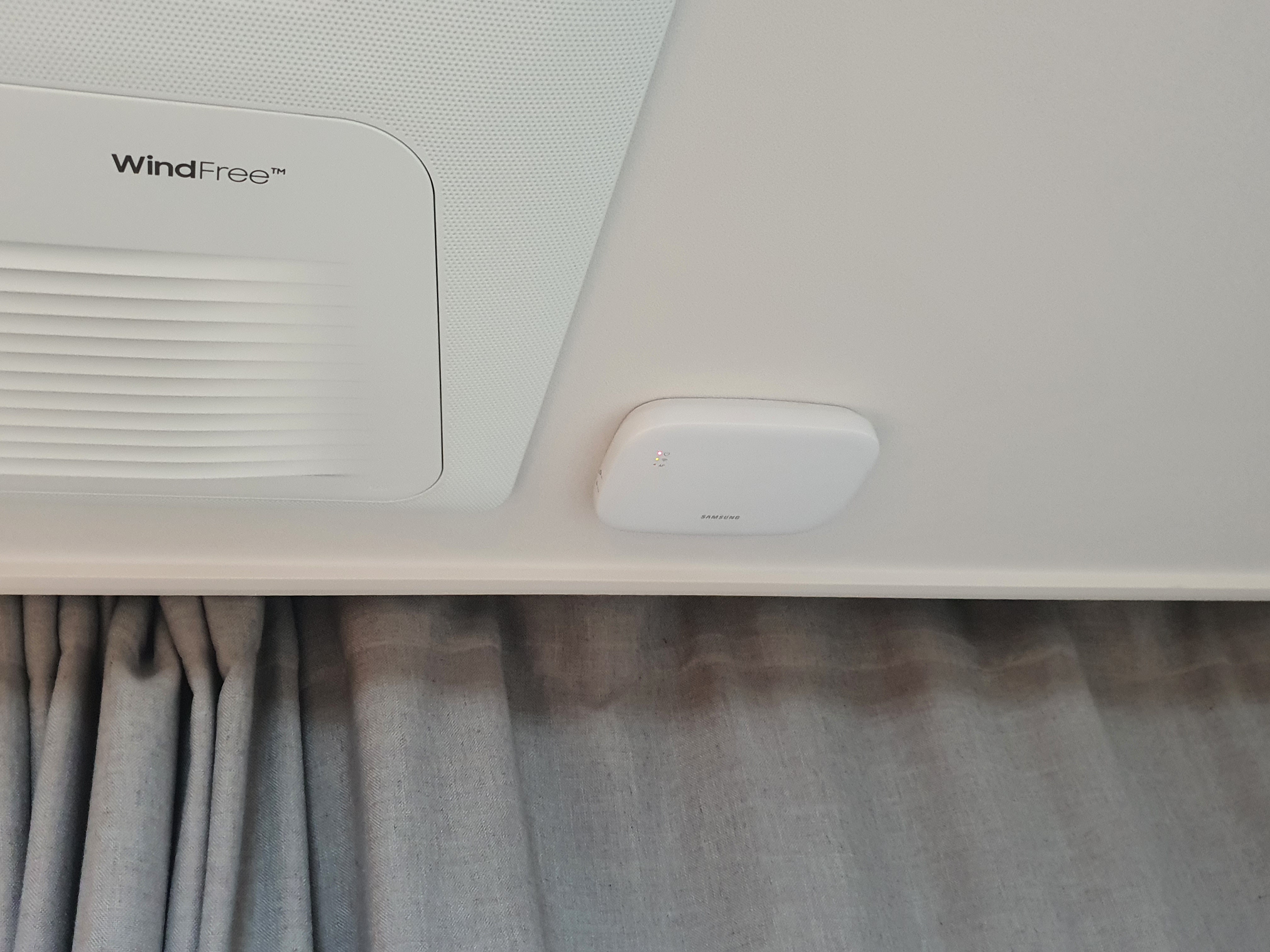
2. 스마트폰과 와이파이키트 연결
우선 자신의 스마트폰과 위의 와이파이키트와의 연결이 필요합니다.
그러기 위해선, 먼저 자신의 스마트폰에서 설정을 누르고,
> 와이파이 켜기를 누릅니다.
> 이때 검색이 되는 와이파이공유기를 선택합니다.
(와이파이키트 2.0은 2.4G, 5G WIFI를 모두 지원하고, 와이파이키드싱글은 2.4G 만 지원합니다.)
> 와이파이 비번 입력
> 오른쪽 위 삼선메뉴 클릭 후, 고급 선택
> '스마트 네트워크 전환' 또는 '모바일 데이터로 전환' 에서 끄기 버튼
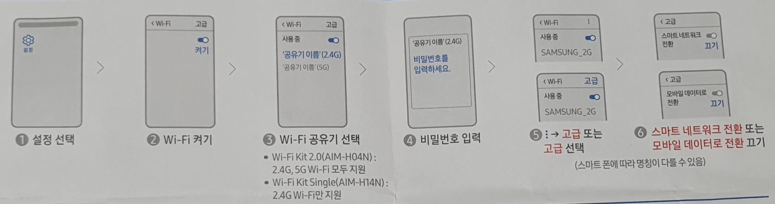
3. 스마트폰에 삼성 스마트띵스 앱 설치 및 앱 실행
플레이 스토어나 아이폰의 경우 앱스토어에 들어가서 SmartThings라고 검색 후 설치
> 앱 실행 > 로그인 선택 > 삼성 계정 로그인
(삼성계정이 없는 경우 새로 신청 가능)
> 권한 허용 및 약관 동의
> 스마트 띵스 홈스크린 입장
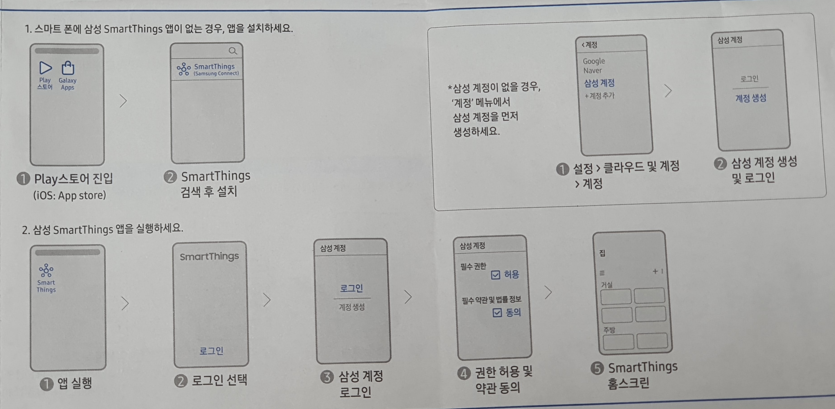
4. 제품 목록 찾기
첫번째 방법은, + 버튼을 눌러 디바이스 추가기능으로 들아간 후,
> 에어컨 선택 > 제품 종류 선택
두번째 방법은, + 버튼을 누른 뒤 '주변검색'을 선택
> 검색된 목록에서 시스템에어컨(Wi-Fi Kit)을 클릭한다.
세번째 방법은,
아무런 행위를 하지 않았는데,
자신의 스마트폰에 '디바이스 연결' 팝업이 뜰 경우,
> 지금 추가 선택
5. 제품 연결 과정
시스템에어컨 등록화면에서 맨 아래 '시작' 버튼 클릭
> 장소/방 선택
> AP 모드 전환 (시스템 에어컨 와이파이키트에 달려있는 AP버튼을 3초 이상 누르면 AP표시등이 켜지면서
연결준비가 완료됩니다.)
> 스마트폰과 연결
> 제품 인증
> 제품 등록





댓글